En omfattende guide til WordPress: Alt, hvad du behøver at vide
WordPress er et af de mest populære CMS’er i verden. Det bruges af millioner af mennesker til alt fra simple blogs til komplette e-handelsbutikker. I denne omfattende vejledning lærer vi dig alt, hvad du skal vide om WordPress: fra installation af det til tilpasning af det til oprettelse af dine egne temaer og plugins!
Vi håber, at du får glæde af denne vejledning og finder den nyttig. Hvis du har spørgsmål, er du velkommen til at skrive en kommentar nedenfor!
Nu hvor vi har fået det af vejen, så lad os komme i gang!
Hvordan installerer jeg WordPress?
Det første, du skal gøre, er at downloade WordPress. Du kan finde den nyeste version af WordPress på wordpress.org/download/. Når du har downloadet WordPress, skal du udpakke det til din webserver
Hvis du bruger Windows, kan du bruge en FTP-klient som FileZilla til at uploade WordPress til din webserver. Hvis du bruger Mac, kan du bruge Finder til at oprette forbindelse til din webserver. Når du har oprettet forbindelse til din webserver,
Installation af WordPress er en ret simpel proces. Du kan enten bruge fem minutters installationen-metoden eller følge vores mere detaljerede trinvise instruktioner. For de fleste brugere vil fem minutters installationen være tilstrækkelig. Men hvis du løber ind i problemer, skal du sørge for at tjekke vores afsnit om fejlfinding.
Når WordPress er installeret, skal du vælge et tema til dit websted. Der er bogstaveligt talt tusindvis af temaer til rådighed til WordPress, så det kan være lidt svært at finde det rigtige . Vi foreslår, at du leder efter et tema, der er responsivt (hvilket betyder, at det vil se godt ud på mobile enheder), har et rent design og er let at tilpasse.
Find et tema
Når du har fundet et tema, du kan lide, er det tid til at begynde at tilføje indhold! WordPress leveres med en indbygget editor kaldet WordPress Dashboard. Det er her, du kan tilføje indlæg, sider og mediefiler til dit websted. Hvis du vil vide mere om at bruge WordPress Dashboard, kan du læse vores vejledning om emnet.

Hosting af WordPress
Der er mange hostingudbydere, der tilbyder WordPress-hosting, både gratis og mod betaling. En af de mest populære danske muligheder omfatter Simply eller One.com, som begge har installering af WordPress med 1 klik.
WordPress kan installeres på 5 minutter ved at følge disse enkle trin:
- Download WordPress fra wordpress.org/download/
- Udpak filerne, og åbn mappen
- Opret en database til WordPress på din webserver, eller bed din hostingudbyder om at gøre det for dig
- Kør installationsscriptet ved at åbne wp-admin/install.php i din webbrowser
- Indtast de databaseoplysninger, du oprettede i trin 3, og klik på “Send”
- Følg instruktionerne på skærmen for at afslutte installationen
Nu hvor du har WordPress installeret, kan du begynde at tilpasse dit websted!
Dette er de grundlæggende trin for at installere WordPress. Du kan finde mere detaljerede instruktioner i WordPress Codex. Hvis du støder på problemer under installationen, skal du sørge for at tjekke supportforaene. God blogging!
Næste trin: Tilpasning af dit websted
Nu hvor du har WordPress installeret, er det tid til at begynde at tilpasse dit websted. Begynd med at logge ind på dit WordPress Dashboard. Derfra kan du ændre dit tema, tilføje plugins og begynde at skrive indlæg og sider. Har du brug for hjælp til at komme i gang? Tjek vores guide til, hvordan du bruger WordPress Dashboard.
Find flere temaer
En af de gode ting ved WordPress er, at der bogstaveligt talt er tusindvis af temaer, som du kan vælge imellem. Du kan finde gratis temaer i WordPress Theme Directory, eller du kan alternativt købe et premium-tema fra en markedsplads som ThemeForest. Vælg et tema, der passer til dine behov.
Når du vælger et tema, er det vigtigt at vælge et tema, der passer til formålet med dit websted. Hvis du f.eks. opretter et erhvervswebsted, skal du vælge et tema, der indeholder funktioner som f.eks. en integration med WooCommerce. Eller hvis du opretter en blog, vil du måske vælge et tema med indbyggede sociale delingsknapper.
Du kan se en masse forskellige temaer fra WordPress her. Når du har fundet et tema, du kan lide, skal du installere det ved at klikke på “Installér” også kan du konfigure temaet.
Hvordan ændrer man tema i WordPress?
- Log ind på dit WordPress-websted.
- Klik på Udseende og Temaer.
- Klik på knappen Tilføj nyt.
- Skriv det ønskede temanavn i søgelinjen, og tryk på Enter-tasten på dit tastatur.
- Klik på knappen Installer nu ved siden af det tema, du vil installere.
- Når temaet er installeret, skal du klikke på knappen Aktivér for at aktivere det.
Hvordan laver man sit eget tema i WordPress?
WordPress er en fantastisk platform til at oprette dit eget websted eller din egen blog. En af de fedeste funktioner i WordPress er, at du kan tilpasse dit websted ved at oprette dine egne temaer. Et tema er en samling af filer, der styrer udseendet af dit websted. I denne guide vil jeg vise dig, hvordan du opretter dit eget tema i WordPress.
Først skal du oprette en ny mappe på din computer til at gemme dine temafiler. Denne mappe vil indeholde alle de filer, der er nødvendige for at oprette dit tema. Dernæst skal du oprette en fil kaldet style.css. Denne fil indeholder alle oplysninger om dit tema, herunder navn, forfatter og beskrivelse. Indholdet af denne fil skal se således ud:
/*
Theme Name: Mit tema
Beskrivelse: Et brugerdefineret WordPress-tema
Forfatter: Dit navn
Version: 1.0
*/
Dernæst skal du oprette en fil kaldet index.php. Denne fil indeholder den kode, der viser indholdet af dit websted.
Nu hvor du har de grundlæggende filer, der er nødvendige for at oprette et WordPress-tema, kan du begynde at tilpasse dit websted. Hvis du vil ændre den måde, som dit websted ser ud på, kan du redigere filen style.css. Hvis du ønsker mere avanceret tilpasning, kan du redigere filen index.php.
Når når du er færdig med at tilpasse dit tema, kan du uploade det til dit WordPress-websted. For at gøre dette skal du logge ind på dit WordPress-dashboard og gå til siden Udseende og Temaer. På denne side skal du klikke på knappen Tilføj nyt øverst på siden.
På det næste skærmbillede skal du klikke på knappen Upload tema.
Vælg nu den komprimerede (zippede) fil med dit tema fra din computer, og klik på knappen Installer nu.
Når det er installeret, vil du kunne aktivere og bruge dit nye WordPress-tema på dit websted. Det er alt, hvad der er at gøre! Oprettelse af et brugerdefineret WordPress-tema er en fantastisk måde at få dit websted til at skille sig ud fra mængden. Hvis du har brug for hjælp undervejs, skal du sørge for at tjekke vores samling af WordPress-tutorials.
Fordelene ved at bruge WordPress er bl.a:
WordPress er et populært blogging- og indholdsstyringssystem (CMS). Det er gratis og open source-software, der er udgivet under GPL.
- En bred vifte af temaer og plugins at vælge imellem, så du kan tilpasse dit websted til dine behov
- Nemt at lære – WordPress er relativt let at lære og bruge, selv for begyndere
- Brugervenlig – WordPress er designet til brugere, der ønsker at administrere deres eget websted uden at skulle lære kodning eller webdesign
- Sikkerhed – WordPress er en sikker platform med regelmæssige opdateringer, der hjælper med at beskytte mod malware og hackere
- Skalerbarhed – WordPress kan skaleres til at kunne håndtere store mængder trafik og data
- Fleksibilitet – WordPress kan bruges til en lang række forskellige websites, fra simple blogs til komplekse e-handelswebsites
Der er også nogle ulemper ved at bruge WordPress
Du skal holde dit WordPress-websted opdateret, ellers risikerer du at blive sårbar over for malware og hackere.
Hvis du ikke er vært for dit eget WordPress-websted, kan du være underlagt vilkårene og betingelserne hos din webhostingudbyder
WordPress kan være langsomt, hvis det ikke er konfigureret korrekt. Et dårligt konfigureret WordPress-websted kan også have en negativ indvirkning på din SEO-rangering.
Alt i alt er WordPress en fantastisk platform med mange fordele, der opvejer ulemperne for de fleste brugere. Den er nem at bruge, fleksibel, skalerbar og sikker. Hvis du ønsker at oprette en hjemmeside eller blog, så er WordPress et godt valg!
Hvad kan WordPress?
WordPress er et indholdsstyringssystem (CMS), som gør det muligt at oprette et websted eller en blog fra bunden eller at forbedre et eksisterende websted. Det er gratis og open source-software, der er udgivet under GPL.
WordPress kan gøre en masse ting! Det kan bruges til et simpelt websted, eller det kan bruges til at drive en kompleks onlinebutik, som f.eks. en butik der finder legetøj på tilbud. Du kan bruge det til at oprette en blog eller til at oprette et helt websted. Det kan også tilpasses meget, så du kan få det til at se ud og opføre sig, som du ønsker det.
Hvad er forskellen på WordPress, Sitecore og Umbraco?
WordPress, Sitecore og Umbraco er alle indholdsstyringssystemer (CMS), som giver dig mulighed for at administrere indholdet på dit websted. De har alle deres egne fordele og ulemper, så det er vigtigt at vælge det rigtige til dine behov.
Hvad skal man vælge, WordPress, Sitecore og Umbraco?
Hvilket indholdsstyringssystem (CMS) du skal vælge til dit websted afhænger af dine behov og præferencer. WordPress er et populært valg, fordi det er nemt at bruge, og der er et stort fællesskab af brugere og udviklere, som kan hjælpe dig med fejlfinding. Online tilbud siden Shoppetur.dk er f.eks. lavet i WordPress. Sitecore er et mere kraftfuldt system, der tilbyder flere funktioner, mens Umbraco er en mere tilpasningsvenlig løsning
Hvilken teknologi er WordPress lavet i?
WordPress er lavet i PHP. Det er muligt at køre WordPress på alle styresystemer, men det er mest almindeligt at bruge det på Linux. Apache eller Nginx anbefales som webserver, og MySQL eller MariaDB anbefales som database, men alt det har de fleste online webservere.
WordPress er et populært indholdsstyringssystem (CMS), der kan bruges til alt fra udvikling af et websted til oprettelse af en blog eller e-handelsbutik. I denne omfattende vejledning har vi dækket alt, hvad du har brug for at vide om WordPress, lige fra installation af softwaren og oprettelse af dit første websted til tilføjelse af plugins og tilpasning af dit design. Vi håber, at du finder disse oplysninger nyttige, når du begynder at opbygge dit eget websted eller din egen blog med WordPress.
Min WordPress side er langsom, hvad gør jeg?
En mulig løsning på et langsomt WordPress-websted er at optimere din database. Du kan bruge et plugin som W3 Total Cache til at gøre dette.
En anden løsning er at bruge et indholdsleveringsnetværk (CDN). Et CDN kan gøre dit websted hurtigere ved at gemme dine statiske filer (f.eks. billeder) i cache og servere dem fra servere rundt om i verden.
Hvis du stadig har problemer med et langsomt WordPress-websted, kan du kontakte din vært og bede dem om hjælp. De kan muligvis identificere problemet og tilbyde en løsning.
Hvordan gør jeg min WordPress hjemmeside hurtigere?
En måde at gøre dit WordPress-websted hurtigere på er ved at bruge et caching-plugin. Caching-plugins opretter en statisk kopi af siderne på dit websted og gemmer dem på din server. Når nogen besøger dit websted, serveres de cachede sider for dem i stedet for de dynamisk genererede sider. Dette kan forbedre dit websteds ydeevne dramatisk.
Der findes mange caching plugins til WordPress, men min favorit er W3 Total Cache. Det er nemt at sætte op, og det fungerer godt med de fleste WordPress-temaer og plugins.
Har du andre tips til at fremskynde et WordPress-websted? Lad os vide det i kommentarerne!



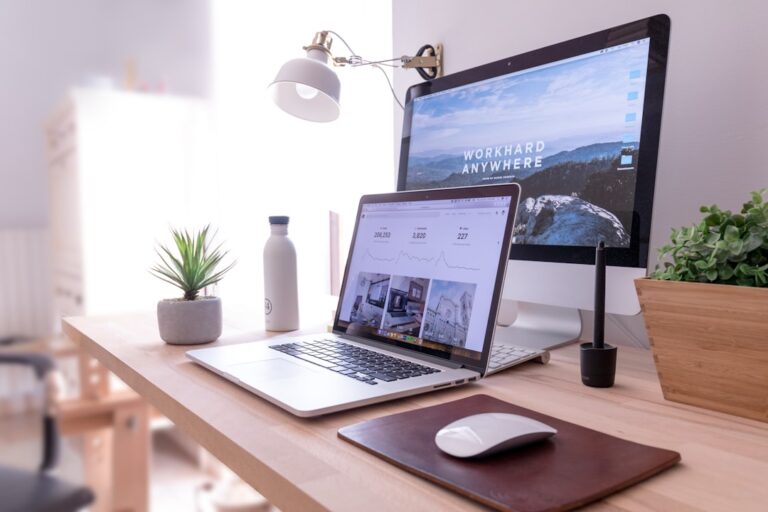



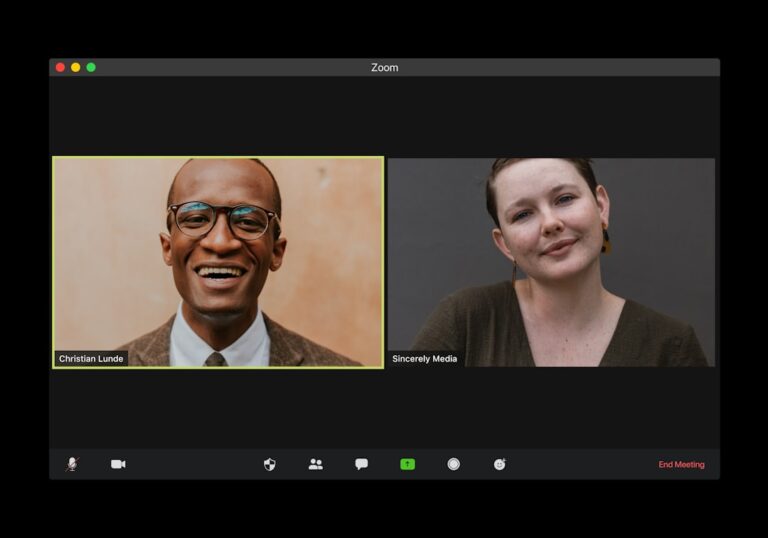
14 Comments